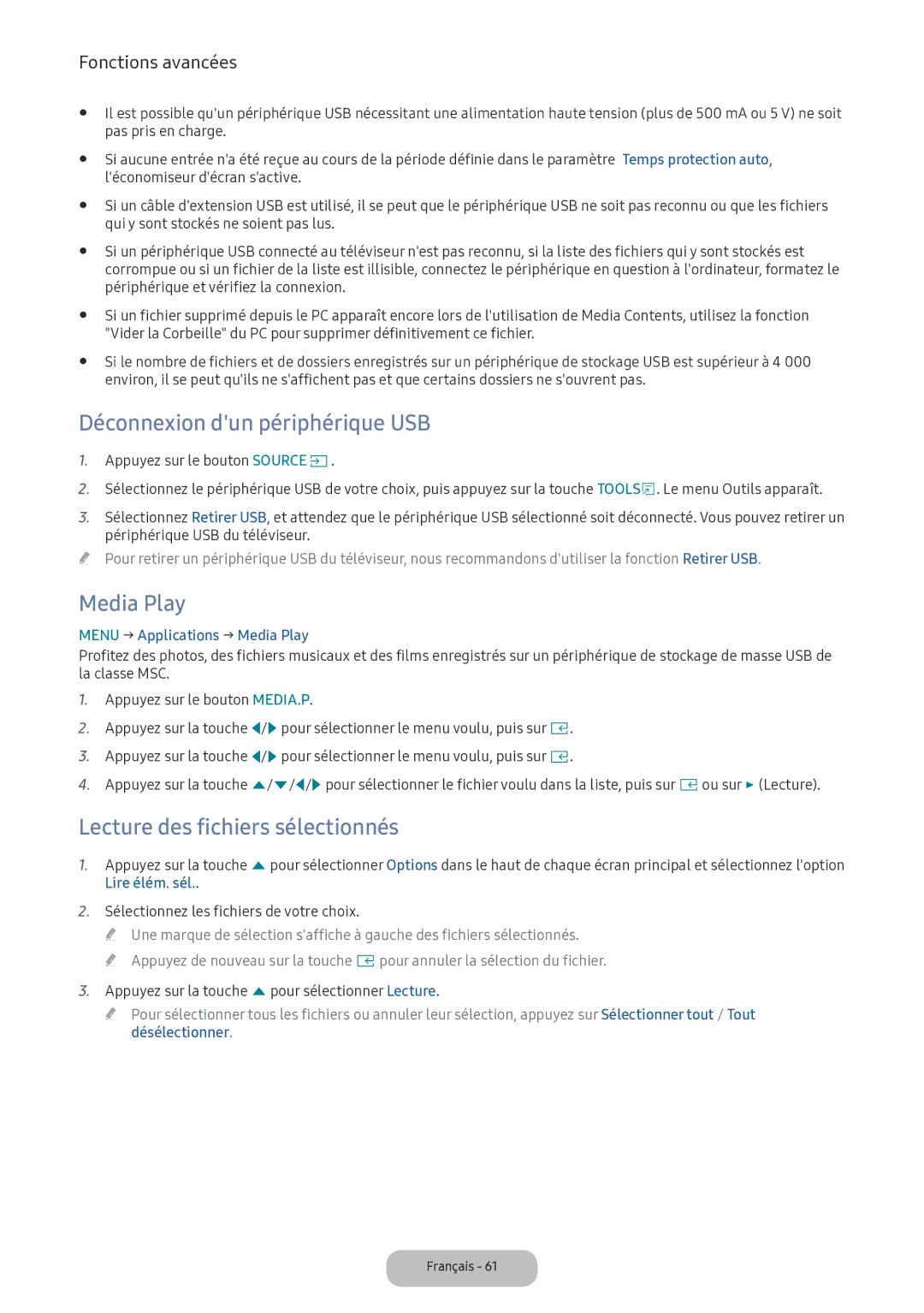Guide dutilisation
Format dimage du téléviseur
Avis concernant le téléviseur numérique
Connexion à des appareils AV lecteurs Blu-ray
Branchement du cordon dalimentation et de la
Utilisation du bouton Info Guide Maintenant
Formats de sous-titres et de fichiers Media Play
Entraîner des dommages corporels graves, voire mortels
Alimentation électrique
Branchez solidement le cordon dalimentation
Dommages corporels
Installation
Appropriée
Installez lantenne loin de tout câble à haute tension
Installez le produit hors de portée des enfants
Et dêtre endommagé ou de
Provoquer des dommages
Nettoyage
Utilisation
Service
Ou une électrocution
Si le produit nécessite une
Le, débranchez le cordon
Centre de service
Dalimentation et contactez un
Électriques ou un incendie
Excessive, il risque de tomber
Nettoyez le sol
Tenez ladaptateur éloigné de toute autre source de chaleur
Placez toujours ladaptateur dans une zone bien ventilée
Autres avertissements
Ventilation adaptée à votre produit
Accessoires et câbles
Câbles dentrée vendus séparément
Installation du pied
Mode Veille
Utilisation du panneau de configuration
Configuration
Permet douvrir le menu OSD
Boutons de la télécommande standard
Lampe fluorescente ou dune enseigne au néon
Installation des piles type de pile AAA
Utilisation du menu principal affiché à lécran
Navigation dans les menus
Les options du menu principal apparaissent à lécran
Image, Son, Diffusion, Applications, Système, Assistance
Branchement de lalimentation
Vers DVI et des câbles audio
Câbles Hdmi
Aucune image ou quune erreur de connexion se produise
Partage décrans de périphériques mobiles sur le moniteur
Périphérique
Utilisation dune sortie casque
Connexion à des périphériques audio
Connexion à un ordinateur
Utilisation de la carte dinterface commune CI ou CI+
Modes daffichage Entrées D-Sub et HDMI/DVI
Résolution optimale 1920 x 1080 pixels
Source
Changement de la source dentrée
Instructions dutilisation de Modif. Nom
Informations
Position appropriée dutilisation du produit
Mode Image
Changement du Mode Image prédéfini
Réglage des paramètres dimage
Modification de la taille de limage
Permet de régler limage en mode de base
Format de limage
Format de limage
Taille décran 43 169 / Zoom large / Zoom
Tailles dimage disponibles selon la source dentrée
Réglage Automatique
Calibrage de laffichage à lécran
Réglage écran PC
Utilisation de votre produit comme écran dordinateur PC
Incrustation dimage PIP/Picture In Picture
Paramètres avancés
Modification des options dimage
Menu → Image → Paramètres avancés
Menu → Image → Options dimage
Options dimage
Nuance Coul. Froide / Standard / Chaude 1 / Chaude
Mode Son
Changement du mode Son prédéfini
Image désactivée
Réinit. param. img
Effet sonore
Réglage des paramètres audio
Menu → Son → Effet sonore
Egaliseur
Paramètres haut-parleur
Sélection du Mode Sont
Paramètres supplém
Réinit. son
Antenne
Mémorisation des chaînes
Recherche automatique
Pays zone
Recherche manuelle
Utilisation du menu Canal
Utilisation du bouton Info Guide Maintenant & Après
Liste des chaînes
Changer de chaîne
Guide
Changer le signal de diffusion
Changer la liste des chaînes
Utilisation de la fonction Vue chaînes
Utilisation de la fonction Programmer le visionnage
Gestionnaire prog
Menu → Diffusion → Gestionnaire prog
Date vous pouvez définir la date de votre choix
Programmer le visionnage dune chaîne analogique
Programmer le visionnage dune chaîne numérique
Annuler une fonction Programmer le visionnage
Editer la liste des programmations
Supprimer des chaînes
Modifier la chaîne
Renommer des chaînes analogiques
Modif. favoris t
Supprimer des chaînes
Ajouter des chaînes
Renommer une liste des chaînes favorites
Réorganiser la liste des chaînes favorites
Réglage fin
Autres fonctionnalités
Transf. liste chaînes
Supprimer profil opérateur CAM
Langue du télétexte
Options audio
Texte numérique Royaume-Uni uniquement
Menu → Diffusion → Interface commune
Interface commune
CI en fonction du menu CI Card Carte CI
Sous tension ou hors tension
Durée
Réglage de lheure
Menu → Système → Durée
Horloge
Progr. désact
Progr. activ
Solution Eco
Solutions économiques
Temps protection auto
Contrôle Parental
Blocage des programmes
Modifier PIN
Verr. chaîne
Général
Langue des menus
DivX Vidéo à la demande
Anynet+ HDMI-CEC
Menu → Système → Anynet+ HDMI-CEC
Menu → Système → DivX Vidéo à la demande
Diagnost. auto
Menu Assistance
Mise à jour du logiciel
Mode Utilisation
Mise à niveau vers la dernière version
Contacter Samsung
Menu Application
Application
Liste Source
Connexion dun périphérique USB
Media Play
Déconnexion dun périphérique USB
Lecture des fichiers sélectionnés
Menu → Applications → Media Play
Lecture dune vidéo
Lecture dune vidéo
Paramètres de lecture vidéo supplémentaires
Diaporama
Lecture dune photo
Création dune liste de lecture
Ouverture dun fichier différent
Mini-lecteur
Paramètres de lecture de photo supplémentaires
Informations détaillées sur la vidéo en cours
Lecture de musique
Mode Sport t
Recherche dun fichier musical
Paramètres de lecture dun fichier musical supplémentaires
Menu → Applications → FreeSync
FreeSync
Arrêt Désactivez FreeSync
AMD Radeon R9 série AMD Radeon R9 Fury AMD Radeon R7
Comment activer FreeSync ?
Anynet+ HDMI-CEC
Anynet+ HDMI-CEC Menu
Configuration de la Anynet+ HDMI-CEC
Voir télévision
Anynet+ HDMI-CEC
Basculement entre des appareils Anynet+
Mode éco. Menu → Système → Solution Eco → Mode éco
Résolution des problèmes
Signal
Fonction Veille si aucun signal ou Hors ten. auto
Problème vient du décodeur
Source ou au signal
Impossible de trouver une
Chaîne
Luminosité / Netteté
Solution Eco → Mode éco
Son
Configuration
Résolution indiqués dans ce manuel
Charge apparaît
Dutiliser des câbles avec des connecteurs de 90 degrés
Configuration Anynet+
La télécommande ne
Vérifiez si la télécommande du produit est en mode produit
Vérifiez si la télécommande est compatible avec Anynet+
Votre produit à laide dun câble Hdmi
Lancez une nouvelle recherche dappareils Anynet+
De courant, effectuez une nouvelle recherche dappareils
Sous-titres
Résolutions dimage prises en charge
Externes
Internes
Codec vidéo
Formats de fichier audio pris en charge
Décodeurs vidéo
Autre restriction
Décodeurs audio
De télétexte type
Fonction de télétexte Chaîne analogique
Montage dun kit de fixation murale/support de bureau
Montage dun kit de fixation murale/support de bureau
Avertissement
Installation du kit de montage mural
Installation du support mural
Caractéristiques du kit de fixation murale Vesa
Pour verrouiller le produit, procédez comme suit
Dispositif antivol Kensington
Stockage et entretien
Licence
Caractéristiques techniques
Index
Utilisez ladaptateur suivant pour éviter tout risque
Adaptor information
Contacter Samsung Dans LE Monde Entier